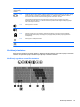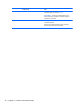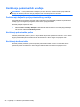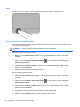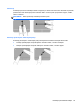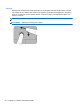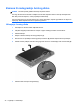Getting Started HP Notebook PC- Windows 7
Korišćenje pokazivačkih uređaja
NAPOMENA: Pored pokazivačkih uređaja koji su deo računara, možete koristiti spoljni USB miš
(kupuje se zasebno) tako što ćete ga priključiti u neki od USB portova na računaru.
Podešavanje željenih opcija pokazivačkog uređaja
Upotrebite Mouse Properties (Svojstva miša) u Windows-u da prilagodite postavke za pokazivačke
uređaje, poput konfigurisanja dugmadi, brzine klika i opcije pokazivača.
Da biste pristupili svojstvima miša:
●
Izaberite Start > Uređaji i štampači. Zatim kliknite desnim tasterom na uređaj koji predstavlja
vaš računar i izaberite Podešavanja miša.
Korišćenje pokazivačke palice
Pritisnite pokazivačku palicu u pravcu u kojem želite da pomerite pokazivač na ekranu. Levo i desno
dugme pokazivačke palice koristite kao što bi koristili levo i desno dugme na spoljnom mišu.
Korišćenje dodirne table
Da biste pomerili pokazivač, prevucite prstom preko dodirne table u smeru u kome želite da se
pokazivač pomeri. Koristite levo i desno dugme dodirne table kao tastere na spoljnom mišu.
26 Poglavlje 4 Tastatura i pokazivački uređaji